Att redigera på en dator är en sak, men den fantastiska mångsidigheten hos våra mobila enheter betyder att du kan skjuta upp några bilder, redigera den och ladda upp den, allt på en enda enhet. Det finns många appar som erbjuder denna mångsidighet i mindre eller större grad, och vi kommer att undersöka var på denna kontinuerliga KineMaster for Android och iOS staplar upp.
För en mobilapp som fungerar på telefoner och tabeller och det är väsentligen gratis, packar det en hel del. De flesta mobila videoredigeringsprogram försöker förenkla skapandet genom att begränsa antalet tillgängliga alternativ. KineMaster verkar ha lyckats vänta denna förväntan på huvudet och har tillhandahållit ett förenklat gränssnitt med en hel del avancerade funktioner ihop.
- Du kan ladda ner KineMaster här
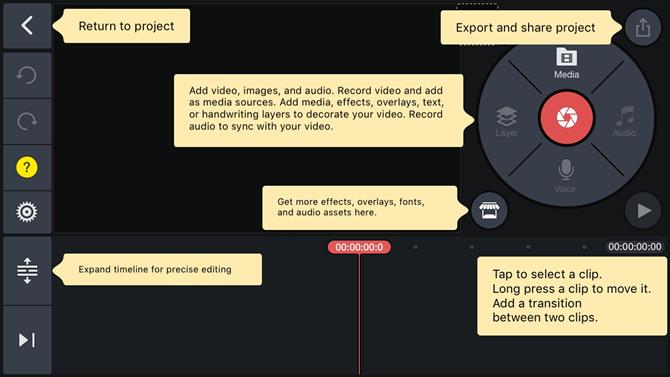
KineMasters gränssnitt är väl genomtänkt och verktygen som erbjuds ändras beroende på vad som valts.
Gränssnitt
Det första du märker är att som andra mobila videoredigerare, har KineMaster inte en mediasektion som listar ett projekts tillgängliga klipp. Istället är det beroende av enhetens kamerafel. Det betyder att du måste importera de klipp som du vill använda när du använder dem. Det är inte det mest idealiska av lösningar eftersom du inte kan förhandsgranska dina bilder och ställa in och ut poäng för den del du vill använda. du måste göra det efter att ha satt in klippen i ditt projekt. Detta verkar vara en universell begränsning av att arbeta med mobila enheter, men det hindrar inte erfarna redaktörer från att bli frustrerade av det.
Arbetsgränssnittet är smart utformat. Till vänster är åtgärdsfältet vars verktyg ändras beroende på vad som valts i tidslinjen.
Tidslinjen själv är längst ner – men om du är van vid att redigera i andra appar och på andra plattformar, bör du informera om att konventet är omvändt. Om du vill att ett klipp ska överlappa en annan måste du se till att den tidigare placeras under den senare. Det tar lite att vänja sig vid.
Mediapanelen är den stora cirkeln till höger, där du kan importera media, spela in en röst över, skapa nya lag för olika typer av överlägg, radera ett valt klipp eller få tillgång till KineMaster Asset Store.
Om du väljer ett klipp ändras inte bara Åtgärd-menyn, det ersätter även Media-panelen med kontextuella verktyg. Tryck till exempel på vissa videofilmer på din tidslinje för att få redigeringsverktyg, eller välj ett textlager för att få tillgång till teckensnittval, färg och formateringsverktyg. Det är en mycket intuitiv process som låter dig packa mycket ström i den lilla telefonen skärmen.
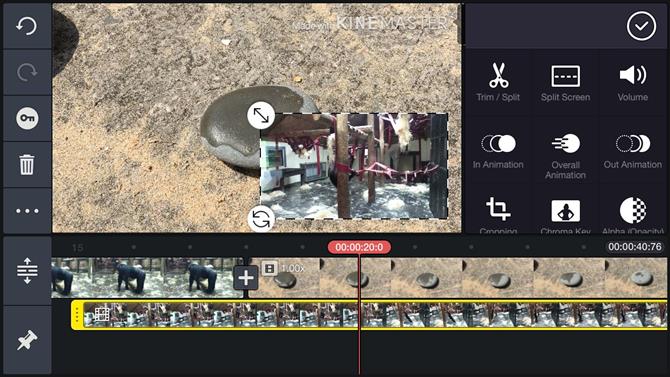
Beroende på enhetens bearbetningseffekt kan du arbeta med flera videolager
Redigerar
Beroende på enhetens kraft tillåter KineMaster dig att arbeta på flera lager av video i ett projekt. Överlagringar (t.ex. texter och klistermärken till exempel) är mindre beräkningsintensiva och KineMaster tycks låta dig ha så många av dem som du behöver.
Det första skiktet är känt som Primär Tidslinje och KineMaster tillåter inte luckor i det: Ta bort ett klipp och alla andra till dess högra rörelse till vänster tills de går med resten av redigeringen. Det här är användbart och låter dig snabbt bygga en redigering. Sekundära tidslinjer har inte denna begränsning och du kan lägga till något där du behöver det – så länge det är över ett primärt tidslinjeklipp (primärt tidslinje anger projektets varaktighet).
Du har tillgång till en uppsjö eller verktyg, till exempel färgjusteringsreglage, beskärning, rotation, opacitet, och det finns till och med ett chroma-nyckelverktyg. Du har en skjutreglage för att styra hastigheten på ett visst klipp.
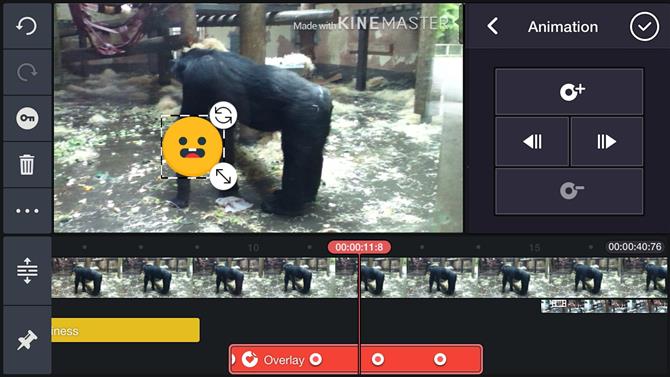
Animera klipp på sekundär tidslinjer är anmärkningsvärt enkelt
Alla klipp som inte finns på den primära tidslinjen kan ändras med hjälp av nyckelbilder. Skapandet av dem är anmärkningsvärt enkelt och du kan säga att utvecklarna har arbetat hårt på alla aspekter av detta redigeringsprogram för att erbjuda kraftfulla funktioner på ett intuitivt och kompakt sätt.
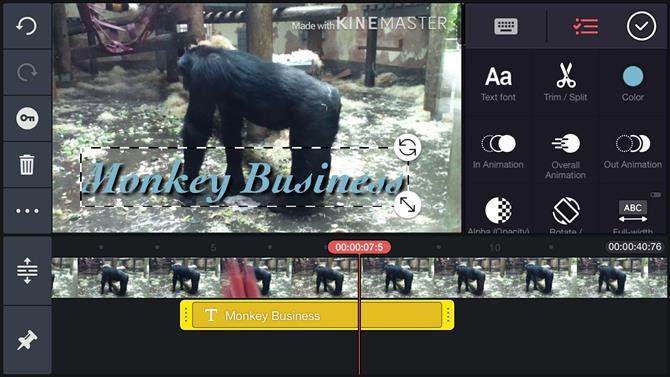
Alla textlager är fullständigt anpassningsbara
Övergångar och effekter
Om du gillar övergångar, är det otroligt enkelt att lägga till dem i ditt projekt, även om detta kan göras enbart på den primära tidslinjen. När två clips ligger bredvid varandra visas ett stort ”+” där de går med. Tryck på den för att visa listan över tillgängliga övergångar, sorterade efter kategorier. Du verkar inte kunna ändra en övergångs varaktighet dock.
Effekter (som animering och gaussisk oskärpa som installeras som standard) appliceras via Media Panel och placeras under andra lager i tidslinjen. Om du letar efter ytterligare effekter kan du hitta dem via KineMaster Asset Store.
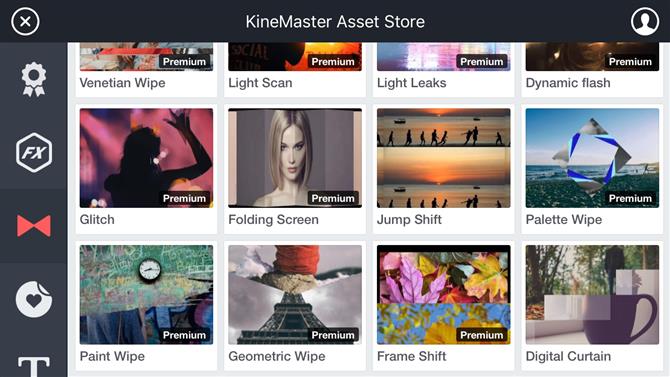
Ytterligare tillgångar kan laddas ner från affären – många är gratis
Den affären ger dig tillgång till ytterligare effekter. Många av de tillgängliga tillgångarna är gratis och du kan enkelt klicka på deras nedladdningsknapp för att få dem. Ett stort antal av dem är märkta premium och kan köpas via en prenumerationstjänst. Andra kräver en engångsbetalning. Innan du täcker ut några pengar kan du förhandsgranska varje effekt för att se till att det är rätt för ditt projekt och din plånbok.
Prissättning
När du är klar med ditt projekt är det dags att exportera det. KineMaster erbjuder dig ett val av upplösningar från 360P till 4K. Ange ramfrekvensen och kvaliteten du söker efter och tryck på Exportera. Du hittar högst upp till höger på dina färdiga videofunktioner ett litet ”Made with KINEMASTER” vattenmärke. Det är det pris du betalar för att ha tillgång till alla dessa verktyg gratis.
Det finns två sätt att bli av med detta vattenmärke. Endast Android-ägare kan dra nytta av det första alternativet: Se till att du använder en av Muserks ljudspår någonstans i din video (du kan komma åt dem via Media-panelens ljudavsnitt) och vattenstämpeln är borta. Tyvärr gäller det inte för iOS-ägare, så de är kvar med det andra alternativet: att köpa en prenumeration. $ 6.41 (£ 4.99) per månad (eller $ 50 (£ 38.99) per år) tar inte bara bort vattenmärket, det ger dig också tillgång till alla premiumeffekter i Asset Store, med nya som läggs till varje månad.
Slutlig dom
KineMaster är en överraskande kraftfull videoredigeringsapp för din mobila enhet och du kan enkelt hitta dig själv med att skapa komplexa projekt. Gränssnittet är enkelt men lagrar många verktyg, och eftersom det är gratis (så länge du inte har något emot vattenmärket) är det definitivt värt att kolla in.
- Vi har också markerat bästa videoredigeringsprogram
